Slik Slår Du På / Av Teksting På LG Smart TV
Hei folkens I denne guiden skal jeg fortelle Deg Om Hvordan Du Slår På / Av Teksting PÅ LG Smart TV. Så les denne artikkelen, steg for steg slik at du kan forstå det på en bedre måte.
- Guide: Slik Slår Du På/Av Teksting På LG Smart TV
- Vis / skjul teksting
- lydveiledning
- Bevegelseskontroller
- Såpeopera effekt
- Juster bildeinnstillingene
- Tilpass tv-opplevelsen
- Slik Slår DU På/Av Lukket teksting På Lg Smart Tv: Fordeler
- vanlige spørsmål
- siste notat
guide: Slik Slår DU På / Av Skjult Teksting PÅ LG Smart TV
LGS populære Smart TV-serie har store skjermstørrelser, HD-oppløsning og mange tilgjengelighetsinnstillinger for å tilpasse tv-en til dine behov. En av de mer nyttige innstillingene er muligheten til å slå undertekster på eller av, og hjelpe døve og hørselshemmede. Les videre for å finne ut hvordan du endrer disse og andre tilgjengelighetsinnstillinger.
Vis / skjul skjult teksting
det er to måter å slå teksting på OG av PÅ LG Smart TV. Den første er ved å lete ETTER CC-ikonet:
- Slå PÅ TVEN, finn programmet du vil godkjenne og trykk På Enter-knappen. Dette vil vise et banner med vis info og du vil se to ikoner i øverste høyre hjørne. En av dem er “CC”, tekstikonet.
- Velg dette ikonet for å aktivere eller deaktivere bildetekster. TV-EN vil fortelle deg at du har slått undertekster på eller av ved å vise et varsel på skjermen. Bildeteksten skal vises så snart du aktiverer dem.
du kan også aktivere eller deaktivere undertekster ved å konfigurere dem i Innstillingsmenyen:
- Trykk på” Hjem ” – knappen.
- Velg tannhjulikonet øverst til høyre på skjermen. Du går til TV-innstillingene.
- Velg ‘Tilgjengelighet’ – delen. Det er i nedre venstre hjørne.
- herfra skriver du inn alternativet “Lukkede bildetekster”.
- i undertekstinnstillingene, i tillegg til å slå den på eller av, kan du velge mellom analog og digital modus, og du kan også endre noen digitale modusalternativer.
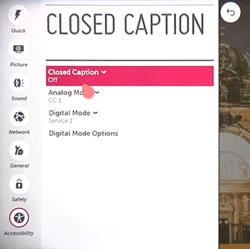
Merk: du kan formatere bildetekster ved hjelp Av “Alternativer For Digital Modus”. Her kan du endre skrift, tekststørrelse, tekstfarge, etc.
lydveiledning
LG Smart Tv-Er har også et alternativ som heter ‘Lydveiledning’. Det hjelper folk med synsproblemer ved å gi fortellerstemme for menyer på skjermen. Slik slår du den på eller av:
- Trykk ” Hjem. “
- Gå TIL TV-innstillingene.
- Fortsett til “Tilgjengelighet” – delen.
- Velg Lydveiledning.
- Slå på lydguiden for å gjøre endringer.
- lydveiledningsmenyen gjør innstillingene tilgjengelige når den er slått på. Her kan du stille inn tonehøyde, hastighet og volum på fortellerens stemme.
Bevegelseskontroller
ET muligens mindre kjent alternativ FOR LG Smart Tv er å aktivere ‘Magic Remote’. Dette er en innstilling som gjør fjernkontrollen til En enhet som Ligner På Nintendo Wii-kontrolleren.
fjernkontrollen må være paret MED TV-EN for å aktivere dette alternativet. Hvis DU ikke gjorde dette under konfigureringen For å bruke TV-EN for første gang, må du gjøre dette på nytt. Det er imidlertid ikke vanskelig å gjøre som du bare har” Tilbake ” og “Guide” knapper. Når paringen er fullført, vil du se en markør flytte når du flytter fjernkontrollen.
Såpeoperaeffekt
De fleste moderne Tv-er bruker såpeoperaeffekten, som er navnet på en nylig skjermutjevningsteknikk som gjør at alt virker uklar og langsommere. Denne bevegelsesinterpoleringsfunksjonen har forskjellige navn på FORSKJELLIGE TV-modeller og kalles TruMotion på LG-Tver. Det er irriterende for de fleste, men heldigvis kan det slås av eller justeres enkelt:
- Trykk ” Hjem. “
- Åpne innstillingene.
- Gå til” Foto ” – delen.
- Velg Bildealternativer.
- det siste alternativet Er ‘TruMotion’. Åpne den.
- Slå den av eller velg forhåndsinnstillingen “Bruker” for å justere TruMotion-innstillingene manuelt.

Merk: hvis du bare vil redusere soap-effekten, reduserer du både” De-Blur “og” De-Judder ” – innstillingene.
Juster bildeinnstillingene
NYERE LG Tv-Er har også flere måter å endre bildeinnstillingene på, både enklere og mer avanserte. Den første består av å velge en forhåndsinnstilling som fungerer best for deg, og her er hvordan du kan gjøre det:
- Trykk på” Innstillinger ” – knappen. Dette åpner menyen “Hurtiginnstillinger”.
- Velg “Bildemodus”. Det er det første ikonet til gjengen, bortsett fra den som lukker denne menyen.
- listen over forhåndsinnstillinger vises umiddelbart, noe som betyr at du bare velger en forhåndsinnstilling.
hvis du bestemmer deg for å holde fast med en forhåndsinnstilling og ikke bry deg med avanserte bildeinnstillinger, er det en liste over alle forhåndsinnstillingene og hva de er for:
- “Standard” er en standard forhåndsinnstilling som er allsidig.
- aps står For “Automatisk Strømsparing”. Det handler om å redusere strømforbruket.
- “Kino” fokuserer på filmavspilling, slik at det endrer oppdateringsfrekvenser og farger.
- “Sport” øker fargens lysstyrke og liv i sportsbegivenheter.
- “Game” fungerer på kortere responstid for forbedret spillytelse.
- “Technicolor Expert” er en profil opprettet Av Technicolor med sikte på å maksimere bildenøyaktigheten.
- “Expert (Bright Room)” angir lysstyrke og fargevalg for et godt opplyst rom.
- “Expert (Dark Room)” setter de samme alternativene for å vise pent i mørke rom.
- “Vivid” øker kontrasten og lysstyrken dramatisk. Dette brukes ofte til butikker.
hvis du trenger mer avanserte bildeinnstillinger, går DU til TV-INNSTILLINGENE og gjør følgende:
- Gå til” Foto ” – delen.
- Velg Innstillinger For Bildemodus.
- Gjør de ønskede endringene. Med denne menyen kan du manuelt justere lysstyrke, kontrast, skarphet, farge, fargetemperatur og fargetone.
hvis du er ute etter enda mer avanserte bildeinnstillinger, gå til menyen “Avanserte Kontroller”, der du kan se innstillingene for dynamisk kontrast og dynamiske farger, samt gamma, gamut og oppløsning.
Tilpass TV-opplevelsen
HVIS DU liker å ta deg tid til å tinker med innstillingene, ER LG-enheter et godt valg for deg. Du kan stole på dette merket for å tilby deg et bredt spekter av tilpassingsalternativer og utmerket tilgjengelighet.
hva synes DU OM DIN LG Smart TV? Er du fornøyd med hva den har å tilby? Gi oss beskjed i kommentarene nedenfor.
Slik Slår Du På / Av Teksting PÅ LG Smart TV: fordeler
- SLIK Slår Du På/Av Skjult Teksting PÅ LG Smart TV-opplæringen er gratis .
- denne veiledningen hjelper allerede så mange brukere å følge opp med interesse i tide.
- prisen På Hvordan Du Slår På / Av Teksting PÅ LG Smart TV guide er gratis.
Faq
Tutorial sammendrag Av Hvordan Du Slår På / Av Teksting PÅ LG Smart TV
hvordan denne opplæringen hjelpe deg?
Hva er faktisk tid hvor denne metoden er fullført?
Hva er den støttede Enheten?
Endelig notat
jeg håper du liker guiden Hvordan Du Slår På / Av Teksting PÅ LG Smart TV. I tilfelle hvis du har spørsmål om denne artikkelen, kan du spørre oss. Også, kan du dele din kjærlighet ved å dele denne artikkelen med dine venner.
for våre besøkende: hvis du har spørsmål om Hvordan Du Slår PÅ / Av Teksting PÅ LG Smart TV, så kan du spørre oss gjennom kommentarfeltet nedenfor eller direkte kontakt oss.
Utdanning: Denne guiden eller opplæringen er bare for pedagogiske formål.
Feilinformasjon: hvis du vil korrigere feilinformasjon om guiden “Slik Slår DU PÅ/Av Skjult Teksting PÅ LG Smart TV”, vennligst kontakt oss.
Vil du legge til en alternativ metode: hvis noen vil legge til flere metoder i veiledningen Slik Slår DU På/Av Skjult Teksting PÅ LG Smart TV, vennligst kontakt oss.
Vår Kontakt: Vennligst bruk vår kontakt side hilsen noen hjelp. Du kan også bruke vår sosiale og kontoer ved å følge Oss På Whatsapp, Facebook, Og Twitter for dine spørsmål. Vi elsker alltid å hjelpe deg. Vi svarer på dine spørsmål innen 24-48 timer (Weekend off).
Kanal: hvis du vil ha de nyeste programvareoppdateringene og diskusjonen om programvare i lommen, så er Her Vår Telegramkanal.
Leave a Reply